上付き文字と下付き文字は、通常のテキストのベースラインの上または下に文字や数字を表示するための書式設定スタイルです。これらの書式設定スタイルを利用することで、特定の要素を強調したり、指数やべき乗、化学式、数学の方程式を示したり、データをより視覚的に魅力的で情報豊かな形式で表示することができます。この記事では、Spire.XLS for .NET を使用して Excel で上付き文字と下付き文字を適用する方法について説明します。
Spire.XLS for .NET をインストールします
まず、Spire.XLS for .NET パッケージに含まれている DLL ファイルを .NET プロジェクトの参照として追加する必要があります。DLL ファイルは、このリンクからダウンロードするか、NuGet を介してインストールできます。
PM> Install-Package Spire.XLSExcel で上付き文字と下付き文字を適用する
特定のセル内の文字に上付き文字または下付き文字のスタイルを適用するには、カスタムフォントを作成し、フォントの上付き文字または下付き文字のプロパティを適用します。その後、セル内の特定の文字にカスタムフォントを指定します。詳細な手順は以下の通りです。
- Workbook オブジェクトを作成します。
- Workbook.Worksheets[int index] プロパティを使用して特定のワークシートを取得します 。
- Worksheet.Range[string name] プロパティを使用して特定のセルを取得し、CellRange.RichText.Text プロパティを使用してセルにリッチ テキストを追加します。
- Workbook.CreateFont() メソッドを使用してカスタム フォントを作成します。
- ExcelFont.IsSubscript プロパティを true に設定して、フォントの下付き文字プロパティを適用します。
- CellRange.RichText.SetFont() メソッドを使用して、セル内のリッチテキストの特定の文字にフォントを割り当てます。
- Worksheet.Range[string name] プロパティを使用して特定のセルを取得し、CellRange.RichText.Text プロパティを使用してセルにリッチ テキストを追加します。
- Workbook.CreateFont() メソッドを使用してカスタム フォントを作成します。
- ExcelFont.IsSuperscript プロパティを true に設定して、フォントの上付き文字プロパティを適用します。
- CellRange.RichText.SetFont() メソッドを使用して、セル内のリッチテキストの特定の文字にフォントを割り当てます。
- Workbook.SaveToFile() メソッドを使用して結果ファイルを保存します。
- C#
- VB.NET
using Spire.Xls;
using System.Drawing;
namespace ApplySuperscriptAndSubscript
{
internal class Program
{
static void Main(string[] args)
{
//Workbookオブジェクトを作成する
Workbook workbook = new Workbook();
//最初のワークシートを取得する
Worksheet sheet = workbook.Worksheets[0];
//特定のセルにテキストを追加する
sheet.Range["B2"].Text = "下付き文字:";
sheet.Range["D2"].Text = "上付き文字:";
//特定のセルにリッチテキストを追加する
CellRange range = sheet.Range["B3"];
range.RichText.Text = "an = Sn - Sn-1";
//カスタムフォントを作成する
ExcelFont font = workbook.CreateFont();
//フォントの下付き文字プロパティを適用する
font.IsSubscript = true;
//フォント色を設定する
font.Color = Color.Green;
//セル内のリッチテキストの特定の文字にフォントを割り当てる
range.RichText.SetFont(6, 6, font);
range.RichText.SetFont(11, 13, font);
//特定のセルにリッチテキストを追加する
range = sheet.Range["D3"];
range.RichText.Text = "a2 + b2 = c2";
//カスタムフォントを作成する
font = workbook.CreateFont();
//フォントの上付き文字プロパティを適用する
font.IsSuperscript = true;
//セル内のリッチテキストの特定の文字にフォントを割り当てる
range.RichText.SetFont(1, 1, font);
range.RichText.SetFont(6, 6, font);
range.RichText.SetFont(11, 11, font);
//列幅を自動調整する
sheet.AllocatedRange.AutoFitColumns();
//結果ファイルを保存する
workbook.SaveToFile("ApplySubscriptAndSuperscript.xlsx", ExcelVersion.Version2013);
workbook.Dispose();
}
}
}Imports Spire.Xls
Imports System.Drawing
Namespace ApplySuperscriptAndSubscript
Friend Class Program
Private Shared Sub Main(ByVal args As String())
'Workbookオブジェクトを作成する
Dim workbook As Workbook = New Workbook()
'最初のワークシートを取得する
Dim sheet As Worksheet = workbook.Worksheets(0)
'特定のセルにテキストを追加する
sheet.Range("B2").Text = "下付き文字:"
sheet.Range("D2").Text = "上付き文字:"
'特定のセルにリッチテキストを追加する
Dim range As CellRange = sheet.Range("B3")
range.RichText.Text = "an = Sn - Sn-1"
'カスタムフォントを作成する
Dim font As ExcelFont = workbook.CreateFont()
'フォントの下付き文字プロパティを適用する
font.IsSubscript = True
'フォント色を設定する
font.Color = Color.Green
'セル内のリッチテキストの特定の文字にフォントを割り当てる
range.RichText.SetFont(6, 6, font)
range.RichText.SetFont(11, 13, font)
'特定のセルにリッチテキストを追加する
range = sheet.Range("D3")
range.RichText.Text = "a2 + b2 = c2"
'カスタムフォントを作成する
font = workbook.CreateFont()
'フォントの上付き文字プロパティを適用する
font.IsSuperscript = True
'セル内のリッチテキストの特定の文字にフォントを割り当てる
range.RichText.SetFont(1, 1, font)
range.RichText.SetFont(6, 6, font)
range.RichText.SetFont(11, 11, font)
'列幅を自動調整する
sheet.AllocatedRange.AutoFitColumns()
'結果ファイルを保存する
workbook.SaveToFile("ApplySubscriptAndSuperscript.xlsx", ExcelVersion.Version2013)
workbook.Dispose()
End Sub
End Class
End Namespace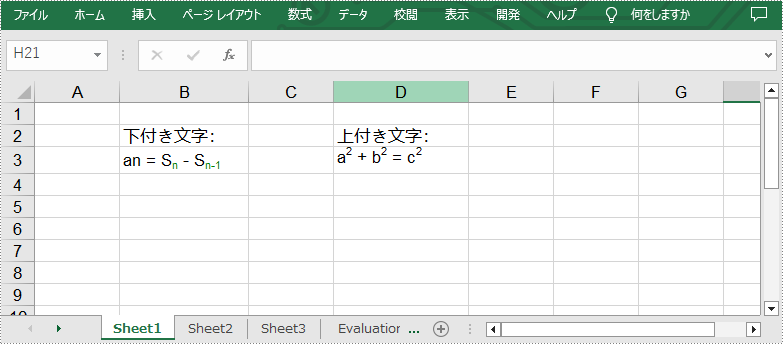
一時ライセンスを申請する
結果ドキュメントから評価メッセージを削除したい場合、または機能制限を取り除く場合は、についてこのメールアドレスはスパムボットから保護されています。閲覧するにはJavaScriptを有効にする必要があります。にお問い合わせ、30 日間有効な一時ライセンスを取得してください。







